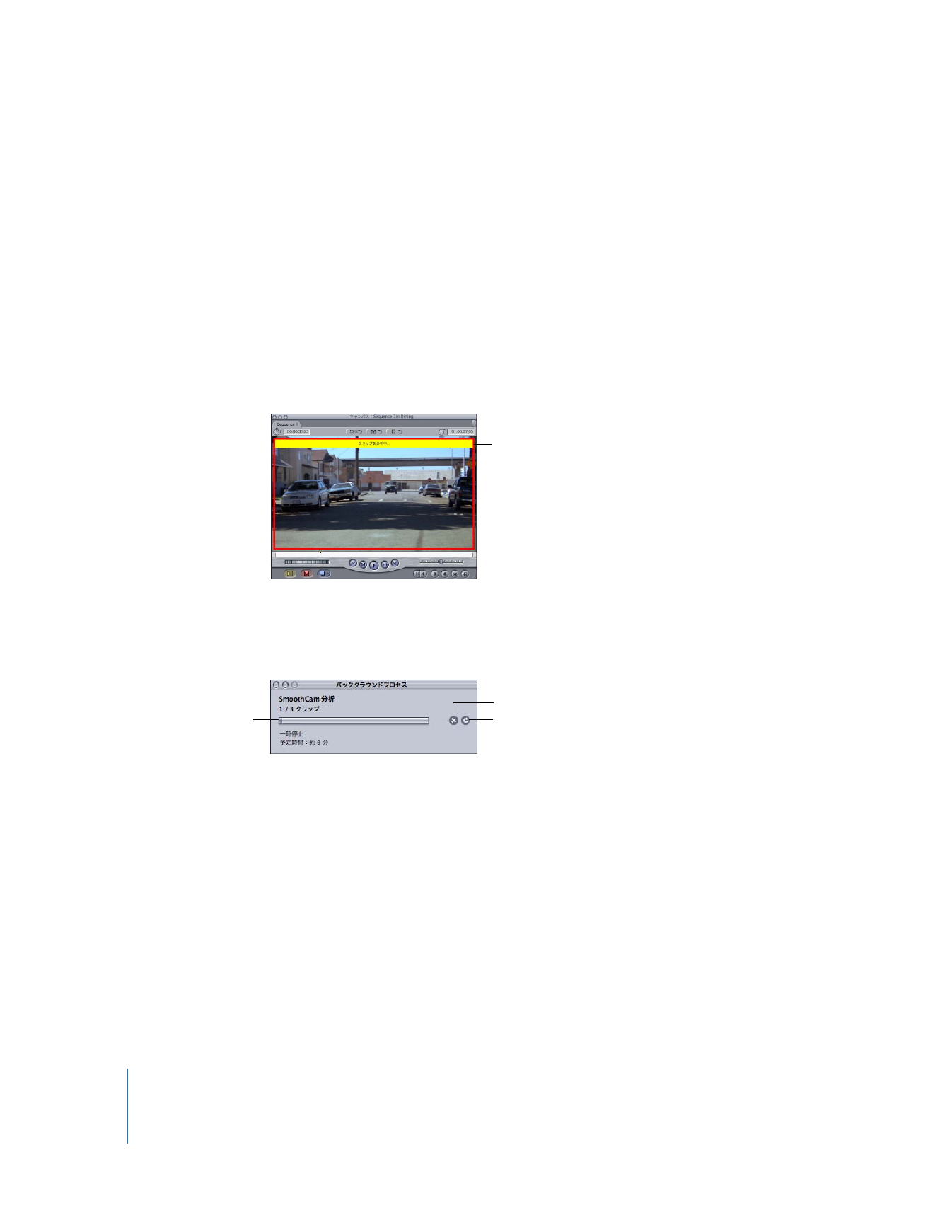
モーション分析状況を確認する
クリップのモーション分析状況は次の
4
個所で確認できます。
Â
「キャンバス」または「ビューア」のオーバーレイ
Â
「バックグラウンドプロセス」ウインドウ
Â
「ブラウザ」の「
SmoothCam
」列(および「項目の情報」ウインドウの「
SmoothCam
」
情報)
Â
「ビューア」の「フィルタ」タブの左下、現在のタイムコードフィールドの右にある、空いた領域
「キャンバス」または「ビューア」のオーバーレイ
「キャンバス」または「ビューア」のオーバーレイには、現在のクリップのモーション分析状況
が表示されます。分析が終了すると、クリップの状況のオーバーレイは表示されなくなります。
「バックグラウンドプロセス」ウインドウ
「バックグラウンドプロセス」ウインドウには、処理キューのクリップごとに名前、キュー番号、
モーション分析の処理状況が表示されます。
「バックグラウンドプロセス」ウインドウを表示するには:
m
「ツール」>「バックグラウンドプロセス」と選択します。
状況のオーバーレイ
処理キューにある
クリップ数
一時停止/再開ボタン
中止ボタン
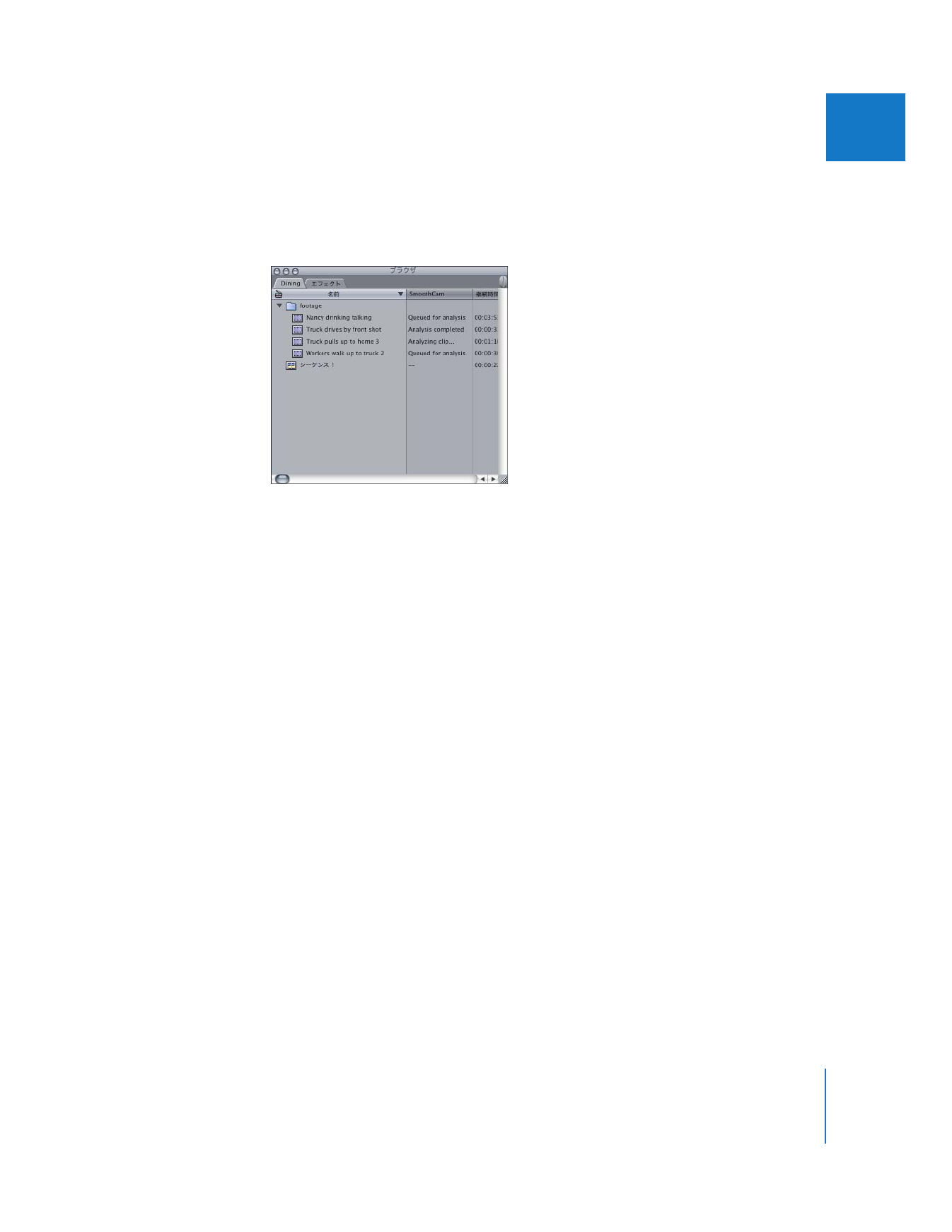
第
22
章
SmoothCam
フィルタを使う
459
IIIIIIII
「ブラウザ」の「
SmoothCam
」列
SmoothCam
クリップの情報が「ブラウザ」の列に表示され、クリップごとのモーション分析状
況が示されます。クリップに「
SmoothCam
」フィルタが適用されていない場合でも、
「ブラウザ」
の「
SmoothCam
」列でクリップを処理キューに送信できます。
「
SmoothCam
」を「ブラウザ」の列に表示するには:
m
「ブラウザ」で、
Control
キーを押したまま任意の列をクリックし、ショートカットメニューから
「表示
SmoothCam
」を選択します。
「項目の情報」ウインドウで
SmoothCam
情報を表示することもできます。
「項目の情報」ウインドウで
SmoothCam
情報を表示するには:
1
「ブラウザ」または「タイムライン」でクリップを選択します。
2
「編集」>「項目の情報」>「形式」と選択するか、 コマンド+
9
キーを押します。
「項目の情報」ウインドウに
SmoothCam
情報が表示されます。
SmoothCam